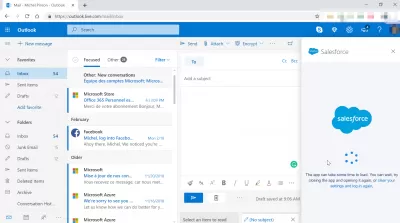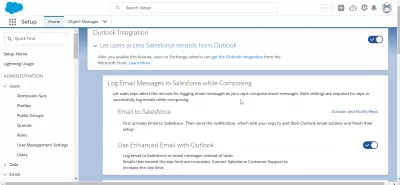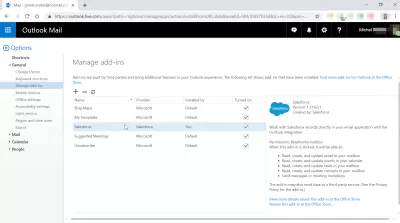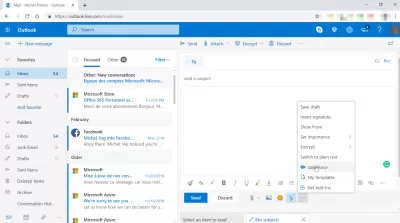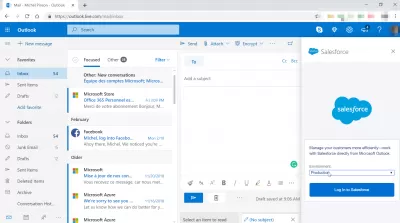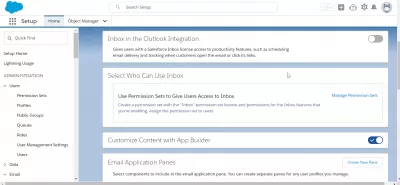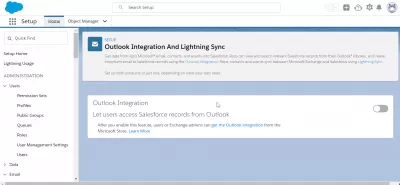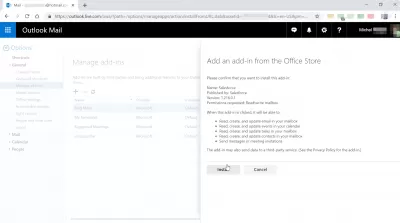Ինչպես լուծել * Salesforce- ը Outlook- ում չի ցուցադրվում:
- Ներածություն
- Ինչ անել, եթե վաճառասեղանը չի ցուցադրում Outlook- ում:
- 1. Թույլ տվեք էլփոստով կապվել Salesforce- ի հետ
- 2. Կատարեք վաճառքի արտացոլում
- 3. Վերականգնել կանխադրված պարամետրերը Outlook- ի անհատականացման համար
- 4. Անջատեք օգտվողի հաշվի վերահսկում:
- 5. Ստուգեք եւ ավելացրեք էլփոստի գործառույթը ակտիվացված է Outlook- ի կազմաձեւման համար:
- Որոնք են Outlook- ի վաճառքի տեղադրման քայլերը:
- 1. Ստացեք Salesforce- ը `Հեռանկար- ի հետ կապի համար:
- 2. Ձեռք բերեք հավելյալ «հավելյալ գրադարան»:
- Եզրափակում
- Հաճախակի Տրվող Հարցեր
Ներածություն
Salesforce- ի համար վաճառքի մեջ տեղադրելիս ժամանակ կար `քամի էր. Այնուամենայնիվ, դա փոխվեց ոչ այնքան վաղուց: Նոր կողմնակի վահանակը կարող է լինել վաճառքի մեջ գտնվող վաճառքի մեջ, որը չի ցուցադրվում Outlook- ում եւ հնարավորությունը անջատելը կարող է լուծել խնդիրը: Այս մասին ասելով, այս հարցի համար կան մի շարք այլ հնարավոր բացատրություններ:
Այս բովանդակության մեջ մենք ձեզ կտրամադրենք մի քանի անսարքությունների ակնարկներ, որոնք կօգնեն ձեզ հեռանկարում վաճառքի կոճակը տեղակայելու մեջ:
Ինչ անել, եթե վաճառասեղանը չի ցուցադրում Outlook- ում:
1. Թույլ տվեք էլփոստով կապվել Salesforce- ի հետ
- Օգտագործողի պրոֆիլը դասականի վրա մուտք գործելու համար հպեք նրանց անունին:
- Ընտրեք կարգավորումը, ապա նավարկեք այնտեղից էլփոստի կառավարում:
- Ուղարկեք էլփոստը վաճառքի համար եւ ապահովեք, որ ակտիվ վանդակը նշված է գործընթացում:
- Լուսավորության օգտագործողի միջերես մուտք ունենալու համար ընտրեք օգտվողի պատկերակը:
- Նավարկեք պարամետրերը> Էլ.փոստի ընտրացանկ:
- Թակել «Իմ էլ. Փոստը» վաճառքի ոլորտում
- Ստուգեք, որ տուփը պիտակավորված է իմ էլեկտրոնային փոստի համար `վաճառքի համար:
- Նորից գործարկեք հաճախորդին եւ ուսումնասիրեք այն, տեսնելու համար, արդյոք որեւէ փոփոխություն է կատարվել:
2. Կատարեք վաճառքի արտացոլում
Այս հրահանգները անհրաժեշտ են միայն այն ժամանակ, երբ վաճառքի մեջ վաճառողներն անջատվել են:
- Տեղադրեք Outlook ծրագիրը եւ ընտրեք նոր էլ-նամակ ընտրացանկից:
- Ընտրեք «Անհատականացրեք ժապավենը» համատեքստի ընտրացանկից, որը հայտնվում է Clipboard ժապավենի վրա:
- Ընտրեք հավելումների տարբերակը:
- Ընտրեք «Հաշմանդամներ» էջի ներքեւի մասում «Կառավարում.» Բացվող ընտրացանկից:
- Շարունակելու համար կտտացրեք «Գնալ» կոճակը:
- Ընտրեք մի տարբերակ, որի անունը ներառում է «Salesforce» եւ հպեք միացնել կոճակը:
- Ընտրեք փակ կոճակը:
- Կառավարման տարբերակից եւս մեկ անգամ ընտրեք «COM Add-Ins», ապա հարվածեք GO կոճակը:
- Outlook- ի հաճախորդը պետք է փակվի:
- Առաջարկվում է, որ դուք գնահատեք ցանկացած ճշգրտման համար, թե ինչպես եք վերականգնել վաճառքը Outlook- ի համար:
3. Վերականգնել կանխադրված պարամետրերը Outlook- ի անհատականացման համար
Դուք նաեւ հնարավորություն ունեք վերականգնել հենց այն ներդիրը, որն այժմ ընտրված է: Ընտրեք լռելյայն ներդիրը, որի ընտրանքները ցանկանում եք վերականգնել իրենց բնօրինակ վիճակը էկրանին, թույլ տալով ձեզ հարմարեցնել ժապավենը:
- «Ֆայլի» ընտրացանկից կտտացրեք «Ընտրանքներ»:
- Ընտրեք ժապավենը հարմարեցնելու տարբերակը:
- Հնարավոր է պահպանել ներկայումս ակտիվ կազմաձեւը ֆայլի վրա: Եթե դա անհրաժեշտ է, օգտվողները կարող են ներմուծել այն:
- Կտտացրեք «Վերականգնել» կոճակը պատուհանի մեջ, որը պիտակավորված է ժապավենը:
- Դրանից հետո ընտրեք բոլոր հարմարությունները վերականգնելու տարբերակը:
4. Անջատեք օգտվողի հաշվի վերահսկում:
- «Run» հրամանի հուշում բացելու համար սեղմեք Windows ստեղնը եւ միասին R- ը:
- Պարզապես համակարգի հատկությունների տուփը բացելը պահանջում է ձեզ մուտքագրել սխալ ձեւակերպում, որին հաջորդում է OK կոճակը:
- Գործիքներ մուտք ունենալու համար ընտրեք Գործիքների ներդիրը:
- Կտտացրեք գործարկման կոճակը «Փոխել UAC- ի կարգավորումները» ընտրելը:
- Տեղափոխեք սահնակը դեպի «Երբեք ծանուցեք» տուփը:
- Կտտացրեք OK կոճակը, ապա կտտացրեք Այո, երբ ձեզ դրդում են ընդունել փոփոխությունը:
5. Ստուգեք եւ ավելացրեք էլփոստի գործառույթը ակտիվացված է Outlook- ի կազմաձեւման համար:
Եթե ցանկանում եք զննել կամ փոփոխություններ կատարել պարամետրերում, ապա հարկավոր է թույլտվություն ունենալ որպես վաճառքի համակարգի կառավարիչ:
- Դասական ձեր պրոֆիլը մուտք գործելու համար ընտրեք ձեր անունը:
- Այնուհետեւ պարզապես ընտրեք «Կարգավորումը» տարբերակը:
- Ընտրեք աշխատասեղանի ինտեգրման տարբերակը:
- Outlook- ի համար վաճառքի համար նավարկելու համար նավարկեք համապատասխան ընտրացանկի տարր եւ ընտրեք այն:
- Լուսավորության հաճախորդի օգտագործողի միջերես մուտք գործելու համար ընտրեք օգտվողի պատկերակը:
- Նավարկեք Settings> Desktop հավելում Menu անկի մեջ:
- Ընտրեք Salesforce- ը Outlook- ի համար, ապա ստուգեք, տեսնելու, որ այն միացված է:
Որոնք են Outlook- ի վաճառքի տեղադրման քայլերը:
Դա կօգնի, եթե դուք որոշ ճշգրտումներ կատարեք Salesforce- ում կայանքներին, եւ այս օգտակար ուղեցույցը ձեզ կբերի հետեւյալ քայլ առ քայլ ընթացակարգերին:
1. Ստացեք Salesforce- ը `Հեռանկար- ի հետ կապի համար:
- Գնացեք վաճառքի մուտքի:
- Կարգավորումներ կարգավորելու համար կտտացրեք Taskbar պատկերակը վերին աջ կողմում:
- Կտտացրեք «Կարգավորումը»
- Գտեք «Արագ գտեք» պիտակավորված տուփը, ապա մուտքագրեք «Հեռանկար»:
- Ընտրեք Հեռանկար ինտերֆեյսի եւ համաժամացման ընտրանքներից:
- Նավարկեք ներդիրին `նշված Հեռանկար ինտեգրման մեջ:
- Օգտագործողները կարող են թերթել վաճառքի համար վաճառքի տվյալները `կտտացնելով համապատասխան սլայդերը եւ ակտիվացնելով դրանք Հեռանկար- ում էլ.
- Salesforce- ի պատկերակին էլ. Փոստով ընտրեք ակտիվացրեք եւ տեղեկացրեք ներկայացուցիչների վանդակը:
- Պարզապես ընտրեք խմբագրման կոճակը:
- Ընտրեք տուփը ակտիվի համար, ապա կտտացրեք Պահել:
2. Ձեռք բերեք հավելյալ «հավելյալ գրադարան»:
- Բացեք աշխարհայացքը
- Կտտացրեք Ստացեք հավելումների տարբերակը:
- «Որոնում» վանդակում տեղադրված «Salesforce»:
- Ընտրեք հավելումը `« խթանեք արտադրողականությունը »: Որոշ դեպքերում, այն գրեթե անպայման կլինի որոնման առաջին արդյունքը:
- Ընտրեք «Ավելացնել» տարբերակը:
- Գնացեք վաճառքի մուտքի:
- Խնդրում ենք մուտքագրել ձեր հավատարմագրերը վաճառքի համար: (Ձեզանից պահանջվում է ստուգել հղումը էլփոստի հաշվի եւ ձեր վաճառքի համար, երբ այն հաստատվել է :)
- Այնուհետեւ կտտացրեք Հաստատման կոճակը:
Եզրափակում
Outlook- ը կորպորատիվ ծրագրերի համալիր է, որը պարունակում է բազմաթիվ գործառույթներ, կապեր, առաջադրանքների պլանավորող, նոթբուք, օրացույց եւ, իհարկե, փոստային հաճախորդ:Որպեսզի առավելություններ օգտագործեք, սկսեք տեղադրել Salesforce- ը Outlook- ի համար եւ աշխատանքի անցնել:
Salesforce- ի հետ կապված խնդիրը չի ցուցադրվում Հեռանկարis- ում, որը սովորաբար առաջացել է վաճառքի այսպիսի հավելումների կազմաձեւով `Հեռանկար- ի հայտի անջատման համար: Հուսով ենք, որ այստեղ տրամադրված ուղեցույցների ցանկը օգտակար կլինի ձեզ համար:
Հաճախակի Տրվող Հարցեր
- Ինչ քայլեր կարող եք ձեռնարկել, եթե վաճառքի ինտեգրումը ցուցադրվում է Outlook- ում:
- Խնդիրների լուծման քայլերը ներառում են Salesforce Plugin- ի տեղադրման ստուգում, ապահովելով հեռանկարային համատեղելիությունը եւ ինտեգրման օգտագործողի թույլտվությունները ստուգելը: